Betover uw publiek: voeg ondertitels en bijschriften toe aan uw video's
Door ondertitels en bijschriften aan video's toe te voegen, kunt u de toegankelijkheid en bruikbaarheid van uw video aanzienlijk verbeteren. Ondertitels en bijschriften bieden een geschreven versie van de gesproken dialoog, waardoor de video-inhoud toegankelijker wordt voor mensen met gehoorproblemen of mensen die de gesproken taal niet vloeiend beheersen. Bovendien kunnen ondertitels en bijschriften de algehele gebruikerservaring verbeteren door kijkers te helpen de inhoud van de video beter te begrijpen, zelfs in rumoerige of afleidende omgevingen.
Uit dit artikel kunt u dat doen voeg bijschriften en ondertitels toe aan uw video's op uw Windows- en Mac-computer. Er is geen limiet voor de bestandsgrootte, noch een incompatibel videoformaat. U kunt uw video eenvoudig met ondertitels opslaan.
Gidslijst
Deel 1: Voeg ondertitels en bijschriften toe aan elke video op Windows en Mac Deel 2: Voeg ondertitels en bijschriften toe aan een video online Deel 3: Aangepaste SRT-bestanden maken voor video-ondertitels Deel 4: Veelgestelde vragen over het toevoegen van ondertitels aan uw videoDeel 1: Voeg ondertitels en bijschriften toe aan elke video op Windows en Mac
Als u binnen enkele minuten ondertitels aan een video wilt toevoegen, of het nu gaat om handmatige tekst of bestandsinvoer, kunt u AnyRec Video Converter gebruiken. Deze software kan verschillende ondertitelingsbestanden toevoegen en hiervoor parameters instellen. En u kunt met behulp van AnyRec ondertitels met verschillende tekstgroottes en lettertypen toevoegen.

Pas uw ondertitels en bijschriften aan met grootte, lettertype, enzovoort.
Voeg ondertitels toe aan verschillende videoformaten, zoals MP4, AVI, MOV, enz.
Voer alle ondertitelformaten in, inclusief SRT, VTT of SSA.
Verwijder bijschriften of ondertitels met een watermerkverwijderaar.
100% Veilig
100% Veilig
Stap 1.Wanneer u AnyRec opent, klikt u op de knop "Toevoegen" met een groot plusteken op het hoofdscherm om een videobestand toe te voegen. Of u kunt op de knop Bestanden toevoegen op het scherm klikken om "bestanden toe te voegen".
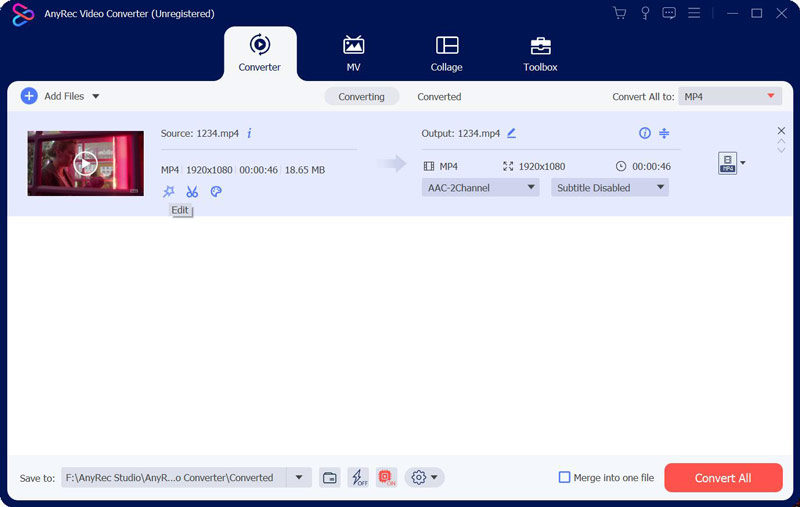
Stap 2.Na het toevoegen van bestanden kunt u op de knop "Bewerken" klikken. Klik in het bewerkingsscherm op de knop Ondertiteling bovenaan en tik om het "ondertitelingsbestand" in te voeren. En u kunt het lettertype, de kleur, de positie en andere aanpassen.
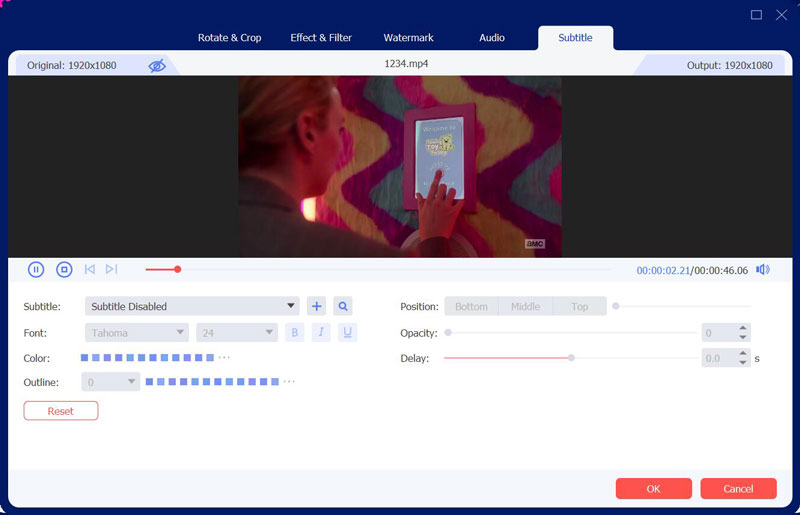
Stap 3.Om ondertiteling te schrijven, klikt u op de knop "Toolbox" op het hoofdscherm. Klik vervolgens op de knop "Videowatermerk". En klik op de knop "Toevoegen" op het hoofdscherm om bestanden toe te voegen.
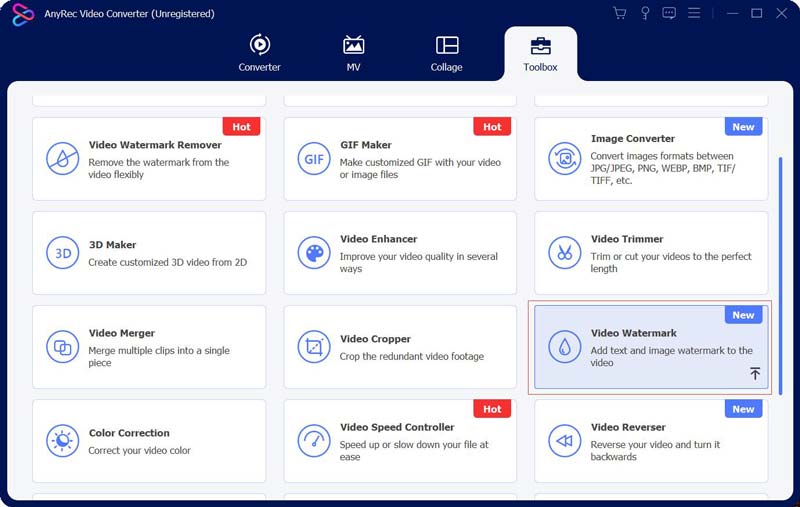
Stap 4.U kunt op de knop "Tekstwatermerk" klikken om bijschriften toe te voegen. U kunt de weergaveduur van het bijschrift aanpassen. U kunt ook het lettertype, de kleur, enzovoort instellen. Klik vervolgens op de knop 'Tekstwatermerk' om meerdere bijschriften toe te voegen.
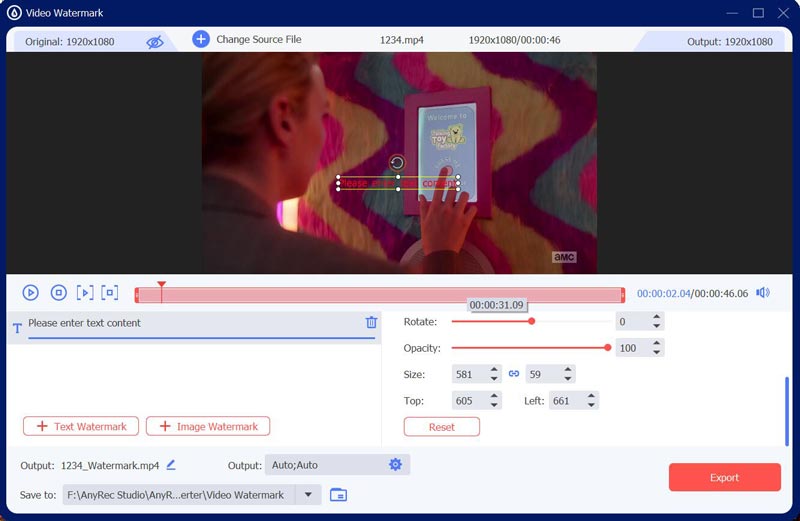
Deel 2: Voeg ondertitels en bijschriften toe aan een video online
VEED is een eenvoudige en gebruiksvriendelijke online videobewerkingstool waarmee u snel ondertitels aan uw video's kunt toevoegen. Bovendien heeft deze site drie verschillende methoden om ondertitels en bijschriften aan video's toe te voegen.
Stap 1.Open de VEED-site en vervolgens kunt u uw video uploaden door op de knop "Toevoegen" te klikken. Of u kunt uw videobestand rechtstreeks naar de framebox slepen en neerzetten.
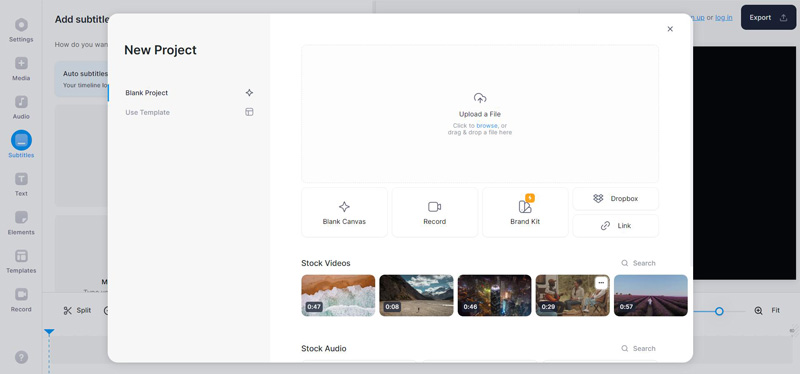
Stap 2.Klik vervolgens op de knop "Ondertiteling" in het linkerpaneel. En er zijn drie methoden om ondertitels toe te voegen. U kunt automatisch ondertitels toevoegen of deze handmatig genereren.
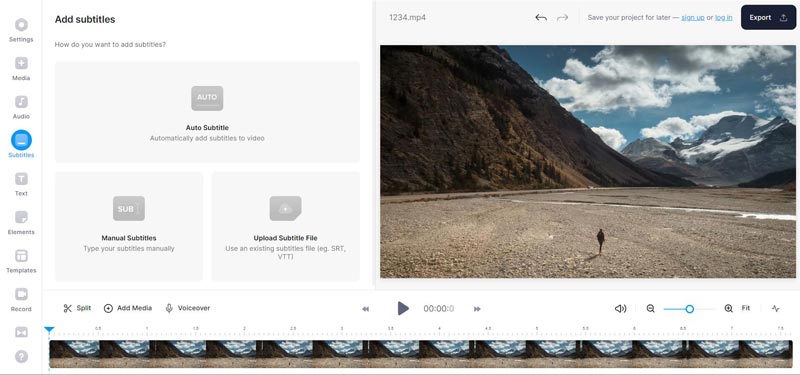
Stap 3.Als u ondertitels automatisch wilt toevoegen, klikt u op de knop "Automatische ondertiteling". Vervolgens moet u de spreektaal van uw video kiezen en op de knop "Ondertiteling maken" klikken.
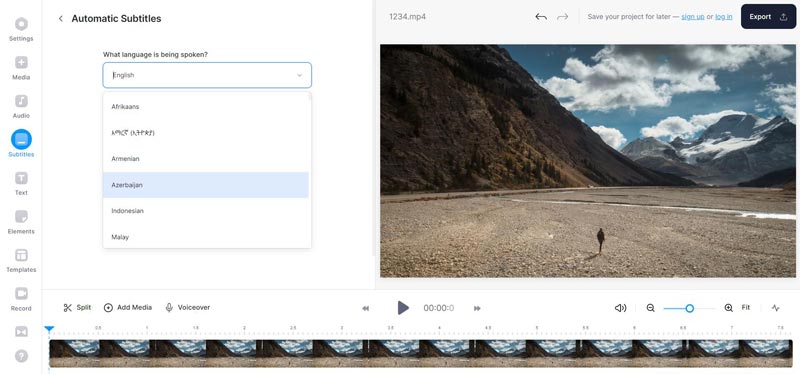
Stap 4.Als u ondertitels wilt sms'en, klikt u op de knop "Handmatige ondertitels". En dan tekstbijschriften en stel de duur van uw ondertitels in. U kunt ook de taal, het lettertype en andere instellingen kiezen.
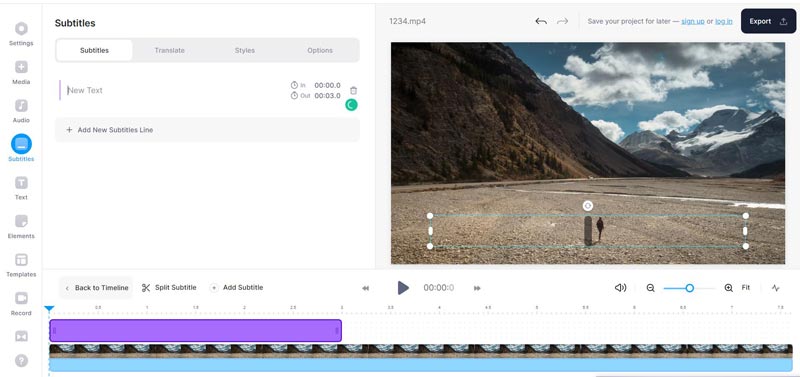
Stap 5.De derde methode is het toevoegen van ondertitelingsbestanden; U kunt op de knop "Ondertitelingsbestand uploaden" klikken. Nadat je de ondertitels en bijschriften aan de video hebt toegevoegd, kun je bovenaan op de knop 'Exporteren' klikken om je video te downloaden.
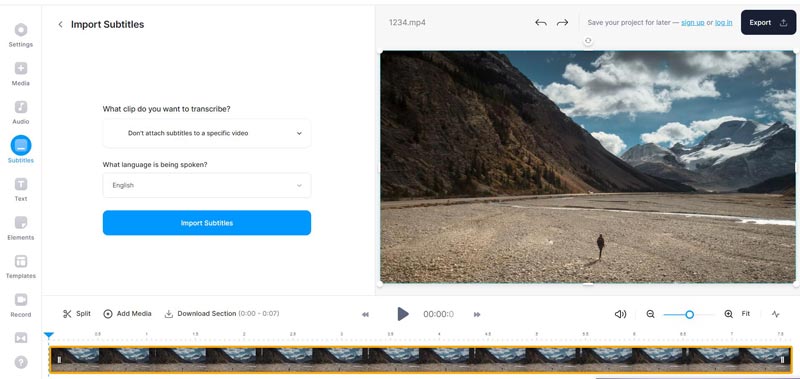
Deel 3: Aangepaste SRT-bestanden maken voor video-ondertitels
Aegisub is een krachtig en populair hulpmiddel voor het maken en bewerken van ondertitelbestanden. Als u ondertitels en ondertitelingsbestanden aan de video wilt toevoegen, kunt u deze software gebruiken. Jij kan ondertitels toevoegen in iMovie, AnyRec Video Converter, VLC of andere videobewerkingssoftware als u over een ondertitelbestand beschikt.
Stap 1.Open Aegisub en maak een nieuw project aan door op de knop "Nieuw" in het "Bestand" te klikken. En klik vervolgens op de knop "Ondertitels" om het bestand te maken.
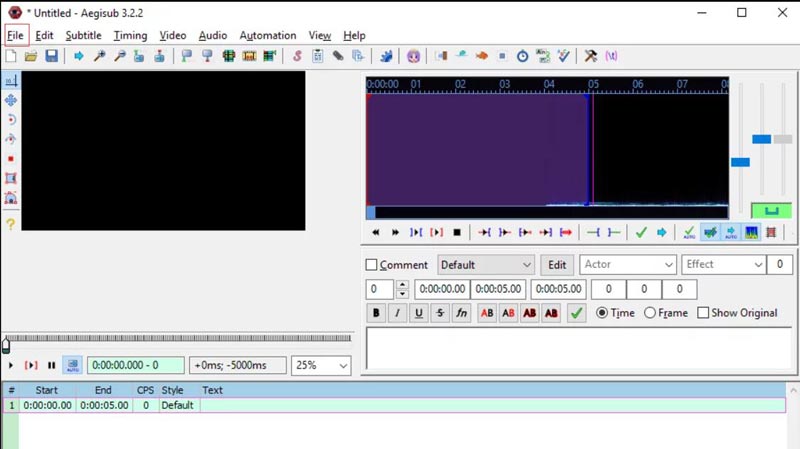
Stap 2.Klik op de knop "FPS instellen" en selecteer de framesnelheid. Dit is belangrijk omdat het ervoor zorgt dat uw ondertitels synchroon lopen met de audio.
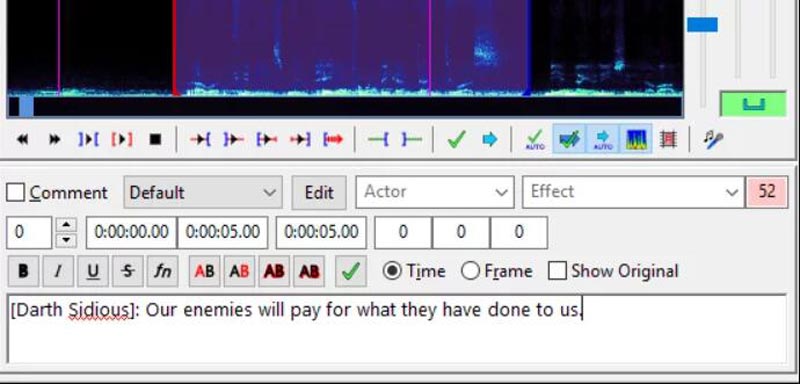
Stap 3.Importeer uw video door op de knop "Video" te klikken. En klik vervolgens op de knop Ondertitels om de tekst in te voeren en de begin- en eindtijd in te stellen.
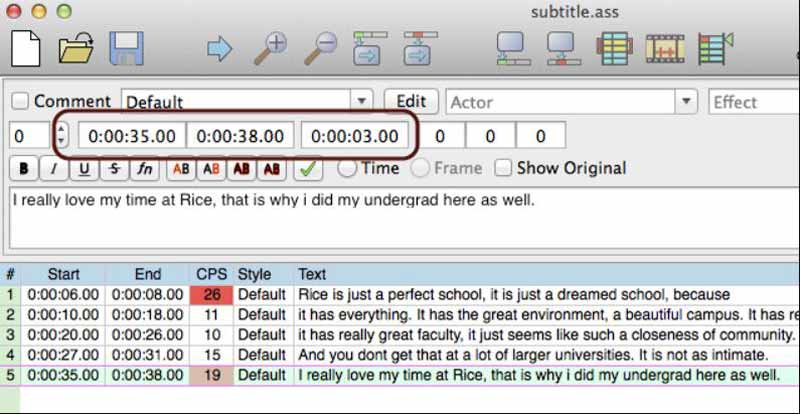
Stap 4.Wanneer u klaar bent, slaat u uw ondertitelingsbestand op door op de knop "Opslaan" in "Bestand" te klikken. Aegisub ondersteunt verschillende ondertitelformaten, waaronder SRT en ASS.
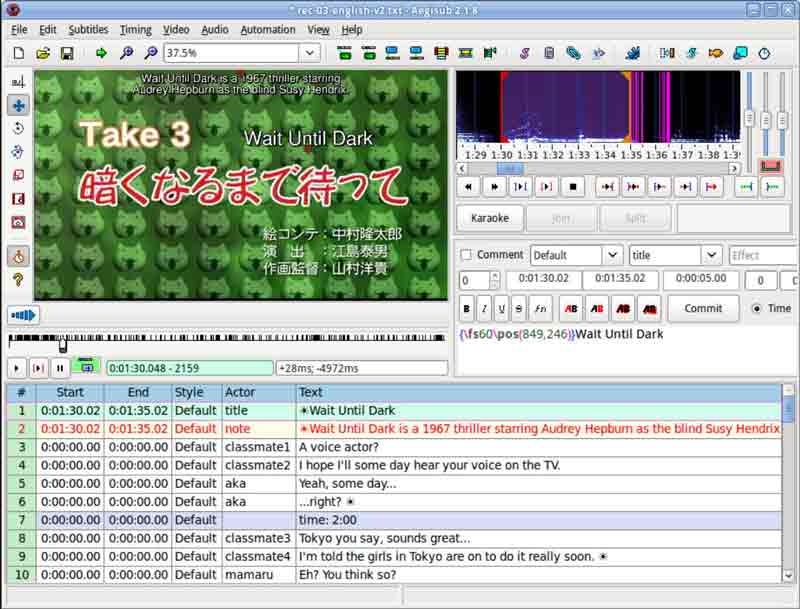
Deel 4: Veelgestelde vragen over het toevoegen van ondertitels aan uw video
-
Welke bestandsformaten moet ik gebruiken voor mijn ondertitels of bijschriften?
De meest voorkomende bestandsformaten voor ondertitels of bijschriften zijn SRT, VTT en SCC. Verschillende videoplatforms kunnen echter verschillende bestandsformaten vereisen, dus controleer de richtlijnen van het platform voordat u uw video uploadt.
-
Hoe zorg ik ervoor dat mijn ondertitels of bijschriften accuraat zijn?
De meest nauwkeurige manier om ondertitels of bijschriften te maken, is door de audio handmatig te transcriberen. Als u automatische spraakherkenningssoftware gebruikt, controleer en bewerk dan de ondertiteling op juistheid en volledigheid.
-
Kan ik automatische ondertitelingssoftware gebruiken voor mijn video's?
Ja. Hoewel software voor automatische ondertiteling een handig hulpmiddel kan zijn om snel ondertiteling te genereren, is deze software slechts soms accuraat en kan er aanzienlijke bewerking nodig zijn om de duidelijkheid en correctheid te vergroten. Om deze reden kunt u, als u een nauwkeurige ondertiteling en bijschrift wilt, of irrelevante ondertitels met audio, de bijschriften handmatig sms'en.
Conclusie
Concluderend kan het toevoegen van ondertitels en bijschriften aan uw video-inhoud de toegankelijkheid en betrokkenheid voor kijkers aanzienlijk verbeteren. Met de stappen die in dit artikel worden beschreven, beschikt u nu over de kennis en hulpmiddelen om uw ondertitelbestanden te maken met behulp van videobewerkingssoftware of een online tool voor het maken van ondertitels. En AnyRec Video Converter kan u snel helpen tekst toevoegen aan de video converteer het vervolgens naar een geschikt formaat om met anderen te delen.
100% Veilig
100% Veilig
